Med en Timely konto, kan du ændre din kontos generelle indstillinger på mange måder. For eksempel kan du ændre din begivenhedskalenders navn, sprog, tidszone og mere. I dette indlæg lærer du alle trinene til at konfigurere din Timely kontoens generelle indstillinger.
Se instruktionerne om videoformat for en hurtig og nem gennemgang af indholdet:
.1. Tilpasninger til kontoens generelle indstillinger
Du kan starte med at få adgang til Indstillinger menu på venstre hovednavigationslinje på din Timely dashboard. Du vil Generelt undermenu, hvor du kan redigere følgende indstillinger:
- Kalendernavn
- Kalender logo
- Kalender sprog
- Kalender e-mails
- Kalender dato og tid
- Tilgodehavende betalinger
- Ommærkning
- SEO muligheder
- Diverse
2. Kalendernavn
Hvis du ønsker at organisere din Arrangementskalender og få det til at se mere professionelt ud, kan du give det et navn, der afspejler dets formål. Hvis du også administrerer flere kalendere under din konto, vil navngivning af dine kalendere gøre det nemmere for dig at finde dem i din Timely instrumentbræt.
Du kan til enhver tid ændre kalendernavnet. Bare hold det under 1000 tegn.
3. Kalenderlogo
Du kan vælge et billede til dit dashboard-ikon, dit kalenderlogo og dit login-logo.
Du kan bruge de billeder, der allerede er uploadet til din mediegalleri eller du kan tilføje nye ved at klikke på knappen "Upload". Hvis du har brug for detaljerede instruktioner, så tjek vores brugervejledning indlæg på hvordan du tilføjer et brand-logo til din begivenhedskalender.
4. Kalendersprog
Du kan ændre standardsproget, der bruges i din offentlige kalender. I øjeblikket er de tilgængelige sprog følgende:
- arabisk
- kinesisk
- Danske
- Hollandsk
- English (UK)
- English (US)
- Fransk
- Tysk
- Italiensk
- japansk
- koreansk
- polsk
- Portugisisk
- Spansk
- tyrkisk
- Svensk.
Hvis du har brug for yderligere instruktioner, kan du tjekke vores brugervejledningsindlæg for at lære mere hvordan du ændrer sproget i din offentlige kalender. Hvis du har den tilpassede oversættelsesfunktion i din plan, kan du også altid ændre Timely's standardoversættelser med din egne tilpassede oversættelser, personliggør din offentlige kalender endnu mere.
5. Kalender-e-mails
Hvis du ønsker det, kan du tilføje en tilpasset "svar til"-e-mail for alle e-mail-beskeder, der sendes fra din Timely kalender til dit publikum. Når denne funktion er aktiveret, og en tilpasset e-mailadresse tilføjes, går dit publikum direkte til den tilpassede e-mail, når dit publikum svarer på dine beskeder. På denne måde kan du svare på dine kunders spørgsmål og fortsætte med at engagere dig direkte med dem.
Når du klikker på boksen Aktiver tilpasset "Svar-til"-e-mail, vises yderligere felter på skærmen. I markerne Navn og E-mail, tilføje navn og e-mailadresse på den person, der skal modtage e-mails fra dit publikum. Glem ikke at gemme ændringerne.
Bemærk venligst, at denne funktion fungerer sammen med dine e-mail-skabeloner, som du kan konfigurere til både Community Events og Ticketing / RSVP. Lær mere om, hvordan du tilpasser din e-mailskabeloner til indsendelse af begivenheder og begivenhed RSVP og billet e-mail skabeloner.
6. Kalender dato og tid
Hvis du har brug for at justere dato og klokkeslæt for din Timely kalender, skal du blot navigere til Kalender dato og tid sektion på din konto Generelle indstillinger.
Ved at klikke på Dato, du kan tilpasse datoformat, afgrænsning og startdag i ugen. Du kan også beslutte, om du vil inkludere det år, hvor datoer vises i kalenderens offentlige visning.
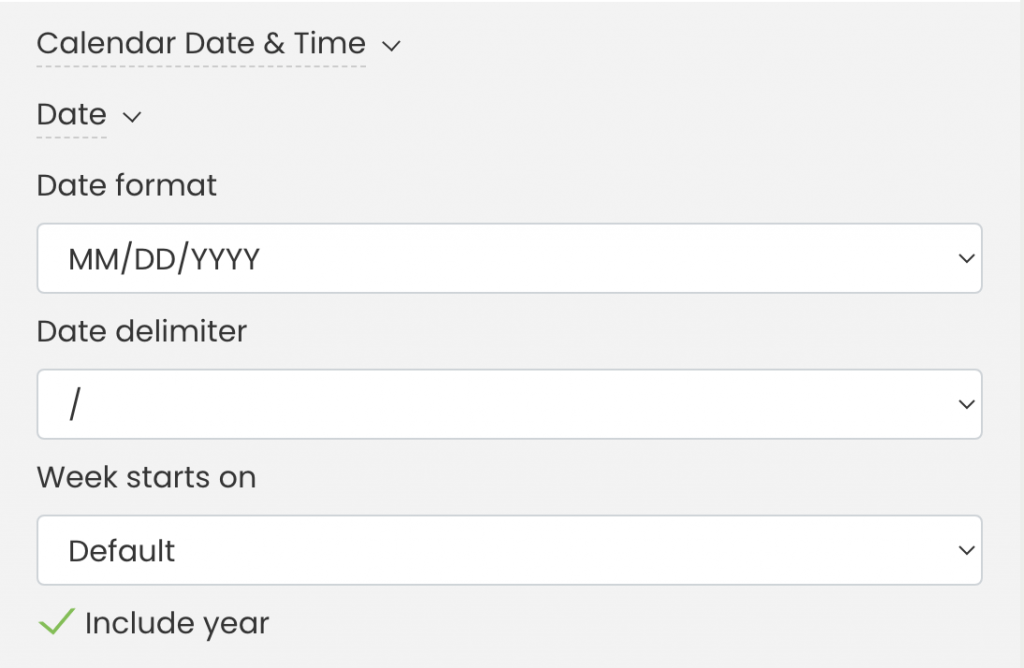
Ved at klikke på Tid, du har mulighed for at ændre tidsformatet og tidszoneindstillingerne for at sikre nøjagtig begivenhedsplanlægning. Derudover kan du bestemme, om tidszonen skal vises i kalenderens offentlige visning. Brug Indlæs kalender indstilling for at indstille kalenderen til at indlæse på dit websteds besøgendes lokale tidszone, kalenderens tidszone eller til ikke at anvende nogen tidszonekonvertering.
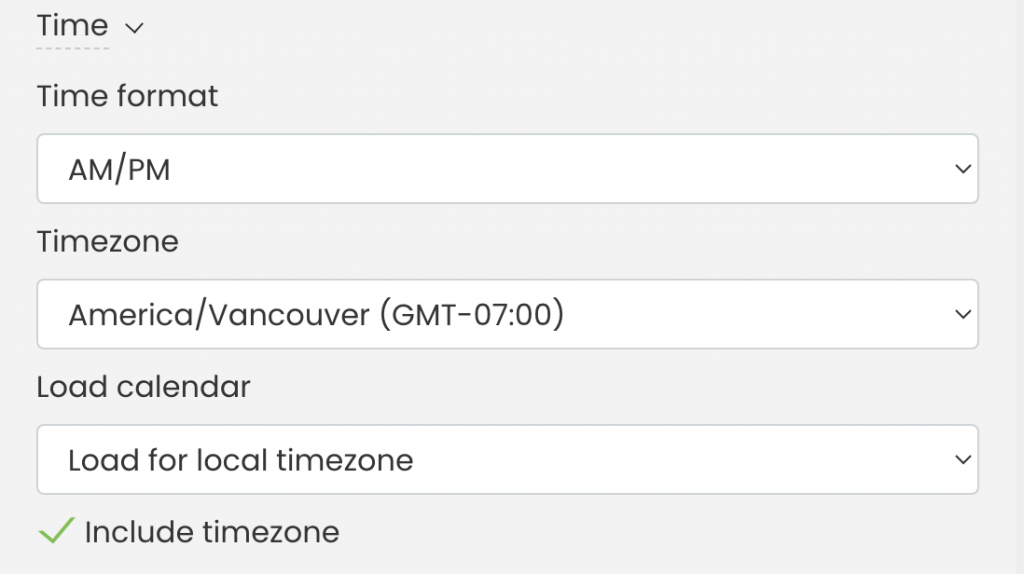
For yderligere instruktioner, se venligst vores brugervejledning indlæg Sådan opsætter du flere tidszoner til din kalender og begivenheder.
7. Tilgodehavende betalinger
Du kan oprette en konto til at modtage betalinger via din kalender. I øjeblikket accepterer vi Paypal, Stripe og Square konti.
Se venligst for yderligere instruktioner hvordan du tilføjer en betalingsgateway til din Timely konto.
8. Ommærkning
Med en Timely konto, kan du ommærke ethvert ord, der ses i din offentlige kalender. Du skal blot vælge det ord, du vil vise med et andet navn, og skrive ordet for at erstatte det.
9. Search Engine Optimization (SEO) muligheder
Timely begivenhedsstyringssoftware er optimeret til SEO, hvilket gør det nemmere for folk at finde din online kalender og begivenheder, når de søger online. Hvis du ønsker det, kan du personliggøre dine SEO-indstillinger ved at tilføje et brugerdefineret underdomæne og kalender-URL samt opsætte dit event-URL-format, kalenderbeskrivelse og søgeord.
For mere information om SEO optimering, se venligst vores Event SEO Guides nedenfor:
- Event SEO for begivenheder, kalendere og fortegnelser
- SEO søgeordsforskning til begivenheder, kalendere og fortegnelser
- Bedste fremgangsmåder for tilpassede webadresser for begivenhedssider
- Nøgleelementer af en idiotsikker begivenhedslandingsside
- Sådan tilføjer du et brugerdefineret underdomæne til din kalender
Desuden, hvis du ikke ønsker, at din begivenhedskalender skal findes online, kan du udelukke den fra søgemaskinernes indeksering, gør dine begivenheder og kalender private.
10. Diverse
Undermenuen Diverse er designet til at være nem og intuitiv med funktioner, der ikke passer ind i nogen af kategorierne ovenfor. Her kan du redigere følgende indstillinger:
- Aktiver dynamisk hændelsesstatus
- Skift navnet på knappen "Billetter".
Du kan lære mere om dynamisk hændelsesstatus i brugervejledningens indlæg hvordan du opsætter og ændrer begivenhedsstatus for dine begivenheder.
11. Gem din kontos generelle indstillinger
Når du er færdig med at redigere din hjemmeside kalender generelle indstillinger, glem ikke at gemme dine ændringer ved at klikke på Gem knappen nederst på siden.
For mere brugervejledning, gå venligst til vores Help Center. Hvis du har spørgsmål eller har brug for yderligere hjælp, så tøv ikke med kontakt os. Alternativt kan du åbne en supportbillet fra din Timely kontos dashboard.